El clásico atajo Alt + F4 es uno de los primeros Windows los usuarios aprenden Apaga los programas y es uno de los atajos más útiles que tiene este sistema operativo. ¿Pero dónde comenzar a solucionar problemas cuando deja de funcionar? Aquí hay algunas ideas sobre lo que puede hacer.
No descargue una herramienta de terceros
Verá toneladas de artículos sobre este tema que sugieren una aplicación o herramienta sobre otra, pero este no es un problema que deba solucionar con un programa de terceros. De hecho, puede haber muchas causas, pero las soluciones son en su mayoría simples y directas.
Reiniciar su computadora puede resolver el problema de inmediato. Reinicie su PC, inicie un programa y presione las teclas Alt y F4 para ver si el problema persiste. Si la computadora se niega a cerrar el programa, pase al siguiente método.
Verifique si el bloqueo Fn está activo
Si acaba de recibir una actualización de su controlador de teclado o de su sistema operativo, existe la posibilidad de que necesite actualizar sus controladores de teclado. Si no ha recibido actualizaciones recientemente, no hay necesidad de verificar los controladores.
Comience buscando la tecla Fn en su teclado. Puede estar cerca de la parte inferior izquierda de su teclado y cerca del Windows llave. También puede estar cerca de la parte inferior derecha de su teclado cerca del botón ALT GR.

Presiónelo una vez y luego vea si su función "ALT F4" ha sido restaurada. Alternativamente, mantenga presionado Fn y vea si esto desactiva el bloqueo Fn. También puede probar Fn con F4 para ver qué sucede. También puede probar el combo ALT FN F4 para ver si eso soluciona el problema.
Actualiza y reinicia tu computadora
Los problemas con ALT F4 a menudo están vinculados a actualizaciones, pero no debería ser un problema para Windows 10 usuarios. Si tiene un problema ALT F4, puede significar que está ejecutando una versión anterior Windows versión. Por esa razón, debe ir y verificar si necesita un Windows actualizar.
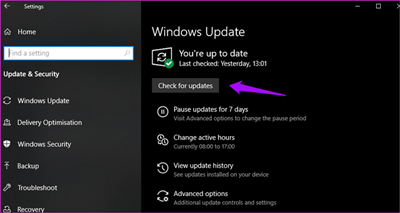
Ir a tu Windows configuración, y luego a "Actualización y seguridad" y luego haga clic en el botón que dice, "Buscar actualizaciones". Si hay algunas actualizaciones pendientes, entonces puede valer la pena actualizar y reiniciar su computadora.
¿Ha activado accidentalmente "teclas adhesivas"
Si presiona la tecla Mayúsculas varias veces (generalmente cinco veces seguidas), se activará la opción "Teclas fijas". Si presionó Intro o hizo clic en "Sí" porque no estaba buscando, entonces quizás las culpables sean las "Teclas adhesivas".
Apague "Sticky Keys" presionando el Windows clave y luego la letra "i", y aparecerá su Windows ajustes Haga clic en "Facilidad de acceso" en el menú de Configuración y luego haga clic en la palabra "Teclado". Verá el botón de alternar para "Sticky Keys" a la derecha. Cambie a apagado para desactivar "Sticky Keys".
Solucionar problemas de su teclado
Ir a tu Windows nuevamente, ya sea buscándolos en la barra de búsqueda o manteniendo presionada la tecla Windows tecla y presionando la tecla "i". los Windows La página de configuración tiene una barra de búsqueda en la que debe escribir "Solucionar problemas de teclado". Cuando aparezca el solucionador de problemas de teclado en la pantalla, haga clic en él para iniciarlo.
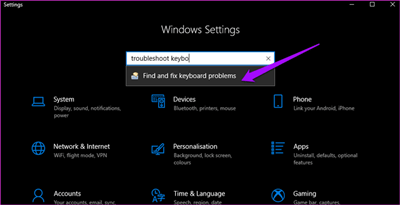
La función de solución de problemas lo guiará a través de los problemas que tenga con su teclado. Si es algo que Windows está acostumbrado a lidiar, entonces podrá desenterrar la solución a través del solucionador de problemas.
Alt F4 trabajando de nuevo
Los métodos mencionados en este artículo deberían ayudarlo a resolver este problema. Finalmente, si se trata de un problema de hardware, un nuevo teclado decente no debería ser costoso.
¿Alguna de estas soluciones funcionó para usted? ¿Ha encontrado una mejor solución para el problema ALT F4? Háganos saber en los comentarios.
